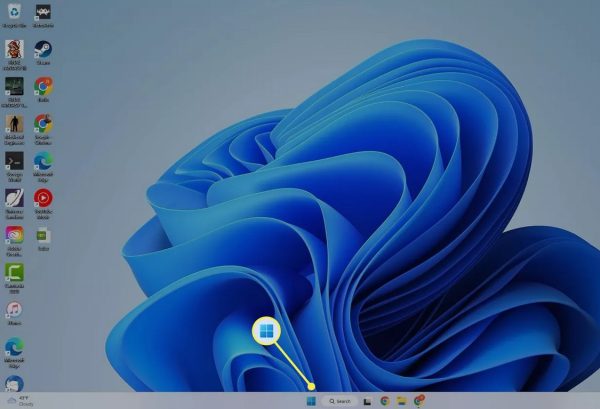باور این مساله که یک روز خاموش کردن ویندوز بتواند داستان ساز باشد کمی مشکل است اما محال همیشه محال نیست. چرا که این روزها یکی از پرتکرار ترین سوالات این است که نحوه خاموش کردن ویندوز ۱۱ چطوری است؟ گویا آی تی برای این که این مساله را برای یک بار به طور کامل حل کند انواع روش های خاموش کردن و شات داون کردن ویندوز ۱۱ را آموزش داده است. باور می کنید که با ۸ روش می توان ویندوز را خاموش کرد؟ پس امتحان کنید.
نحوه خاموش کردن ویندوز ۱۱ با استفاده از نوار وظیفه
اولین و استاندارد ترین روش برای خاموش کردن ویندوز ۱۱ و هر نوع ویندوز دیگری استفاده از تسکبار یا نوار وظیفه است.
برای این کار:
روی Start کلیک کنید که همان پنجره ویندوز است. (بجای آن می توانید روی دکمه ویندوز روی کیبورد کلیک کنید). دقت کنید که اگر نوار وظیفه را نمی برید آرام موس را به پایین صفحه ببرید تا نوار وظیفه آشکار شود.

با کلیک بر این گزینه یک صفحه باز می شود. در سمت راست و پایین این صفحه دکمه پاور را مشاهده می کنید. روی آن کلیک کنید:

حالا باید سه یا ۴ گزینه قابل انتخاب داشته باشید که یکی از آن ها Shut down است. روی این گزینه کلیک کنید تا ویندوز تان خاموش شود.

نحوه خاموش کردن ویندوز ۱۱ با استفاده از کیبورد
کلید میانبر صفحه کلید برای خاموش کردن ویندوز Alt+F4 است، اما فقط از روی دسکتاپ کار می کند. بدین معنی که نباید هیچ برنامه دیگری به طور فعال باز باشد و باید فقط پیش روی تان صفحه دسکتاپ باشد. اگر در نرم افزار یا فولدر خاصی هستید Win+D را بگیرید.
در مرحله بعد Alt+F4 را بزنید.
با این کار پنجره خاموش کردن ویندوز ۱۱ بالا می آید که یا باید OK را بزنید یا اینکه اینتر را بزنید.

با این کار بلافاصله سیستم شما خاموش می شود. پس اگر برنامه باز دارید حتما آن را ذخیره کرده و بعد ببندید تا مواردی که به سندهایتان اضافه کرده اید از دست نرود.
کلید میانبر خاموش در ویندوز ۱۱ یا Ctrl+Alt+Delete
اگر سیستم تان هنگ کرده و هیچ کاری نمی توان با آن کرد بهترین کار استفاده از کلید ترکیبی Ctrl+Alt+Delete است. این کلید میانبر خاموش در ویندوز ۱۱ کمک می کند تا به هر طریقی که شده سیستم را ریستارت کنید. وقتی این سه دکمه را با هم بگیرید وارد صفحه ای می شوید که در سمت راست و پایین آن می توانید دکمه پاور را ببینید. روی این دکمه مطابق تصویر زیر کلیک کنید:

حالا می توانید از میان گزینه ها Shut down. را انتخاب کنید.
خاموش کردن ویندوز ۱۱ با کمک صفحه ورود به ویندوز
شما می توانید به محض اینکه سیستم را روشن کردید از همانجا و صفحه ورود سیستم را خاموش کنید. کافی است روی دکمه پاور کلیک کنید و Shut down را انتخاب کنید.
با استفاده از دکمه پاور ویندوز ۱۱ را خاموش کنید
دکمه پاور هم دکمه ای است که اگر یک بار روی ان ضربه بزنید به راحتی می توانید سیستم ویندوزی خود را خاموش کنید. این را بدانید که اصلا نیازی نیست آن را برای مدت طولانی یا چند ثانیه بگیرید. بلکه همان یک بار فشردن کافی است.
اگر با فشردن پاور کامپیوتر شما به جای خاموش شدن به حالت Sleep می رود، Control Panel را باز کنید و به Hardware and Sound > Power Options > Choose what the power buttons do بروید، سپس تنظیمات را برای وقتی که دکمه پاور را فشار می دهم روی Shut down قرار دهید. مطمئن شوید که این کار را هم برای باتری روشن و هم برای اتصال به برق انجام دهید.

حتی می توانید اینجا تنظیم کنید که وقتی درب لپ تاپ را می بندید سیستم خاموش شود.
بیشتر یاد بگیرید: چطور تبلیغات ویندوز ۱۱ را خاموش کنیم؟
خاموش کردن ویندوز ۱۱ با کمک منوی Power Use
پیشنهاد دیگر برای خاموش کردن ویندوز ۱۱ این است که رایانه شخصی خود را با منوی Power User Windows خاموش کنید. از نوار وظیفه، روی Start (آیکون ویندوز) کلیک راست کرده و Shut down یا Sign out > Shut down را انتخاب کنید.

نحوه خاموش کردن ویندوز ۱۱ با کامند پرامپت
در ویندوز یک دستور خاموش شدن وجود دارد که نه تنها ویندوز شما را خاموش می کند بلکه اگر مساله ای هم در فرآیند خاموش شدن باشد بررسی می کند. Command Prompt یا PowerShell را باز کنید، shutdown /s را تایپ کنید و Enter را فشار دهید. یک پنجره بازشو خواهید دید که می گوید “شما در شرف خروج از سیستم هستید.” کامپیوتر شما خاموش می شود حتی اگر پنجره پاپ آپ را ببندید.

اگر می خواهید کامپیوتر شما فوراً بدون انتظار خاموش شود، دستور shutdown /s /t 0 را وارد کنید.
نحوه ایجاد میانبر خاموش کردن ویندوز ۱۱ روی دسکتاپ
برای ایجاد میانبر خاموش کردن ویندوز ۱۱ که خودمان به طور دستی آن را تعریف می کنیم ابتدا روی دسکتاپ راست کلیک کنید و گزینه های New > Shortcut را انتخاب کنید.

در پنجره ای که در مقابل شما نمایش داده می شود عبارت shutdown /s /t 0 را بنویسید و بعد Next را بزنید.

در ادامه از شما خواسته می شود برای این میانبر یک نام انتخاب کنید. نام دلخواه خود را اضافه کنید و وارد Shut Down شوید، سپس Finish را انتخاب کنید.

با این کار میانبر خاموش کردن ویندوز ۱۱ روی دسکتاپ شکل می گیرد. کافی است که هر وقت خواستید سیستم را خاموش کنید سریع روی این میانبر کلیک کنید و آن را باز کنید تا ویندوز خاموش شود.

آیا تا کنون از شیوه های یاد شده روی ویندوز خود برای خاموش کردن ویندوز اطلاع داشته اید؟ تجربه خود از هر کدام از روش های آموزش داده شده را در بخش نظرات بنویسید.
منبع کمکی:
source